
1.软件介绍
Sandboxie 中文版是一款非常好用的系统安全工具软件,Sandboxie 中文版可以很好的进行安全检测,有了安全的环境,就不用担心浏览记录被暴露了,Sandboxie 中文版可以很好的帮助用户消除一切浏览痕迹,还可以帮助用户预防木马、病毒等攻击电脑应用软件教程,用户在沙盒中可以轻松运行各种不想留下痕迹的软件程序。
2.软件功能
1. 网页浏览
通过在沙箱中隔离此类攻击,保护您最喜欢的 Web 浏览器并阻止恶意软件、病毒、勒索软件和零日威胁;保护您的系统
2. 电子邮件
在 Sandboxie 中运行您最喜欢的电子邮件程序,这样您就不必担心可疑附件或鱼叉式网络钓鱼攻击
3. 数据保护
Sandboxie 阻止互联网网站和程序修改个人数据(即“我的文档”)、系统上的文件和文件夹
4. 应用程序测试
在 Sandboxie 中安全地测试和试用新程序和应用程序,并防止对底层系统进行未经授权的更改
5. 保护整个计算机并充当半个“影子系统”
Sandboxie 还为整台电脑提供了保护。在 Sandboxie 中,选择“功能”菜单,然后选择“选择运行沙盒 → Windows 资源管理器”,会自动弹出一个带有两个“[#]”符号的“我的电脑”窗口。之后你就可以放心地对整台电脑进行任何操作了,包括格式化分区、删除文件、复制文件等,恢复方法很简单,在 Sandboxie 主界面中选择“配置 → 沙盒设置 → 设置自动清理选项”电脑应用软件教程,将隔离层中的内容清除即可。
6. 测试并安装危险程序
木马病毒总是比杀毒软件快一步,所以我们在安装某个程序时,即使杀毒软件没有报毒,还是存在一定的风险,但使用 Sandboxie 后,风险将降为零。
选中需要安装或解压的未知程序,右键点击鼠标,选择“以沙盒运行”,即可以受保护的形式安装或解压该程序。同样,在程序安装窗口中,会发现两个“[#]”符号,表示保护。笔者在安装捆绑了木马的程序时,做了防护措施。恢复系统后发现,这期间安装的程序包括木马都消失了,相当安全。
3.安装步骤
双击打开安装程序,进入安装语言选择。我们可以切换到简体中文。

点击OK按钮进入软件许可协议界面,点击我接受
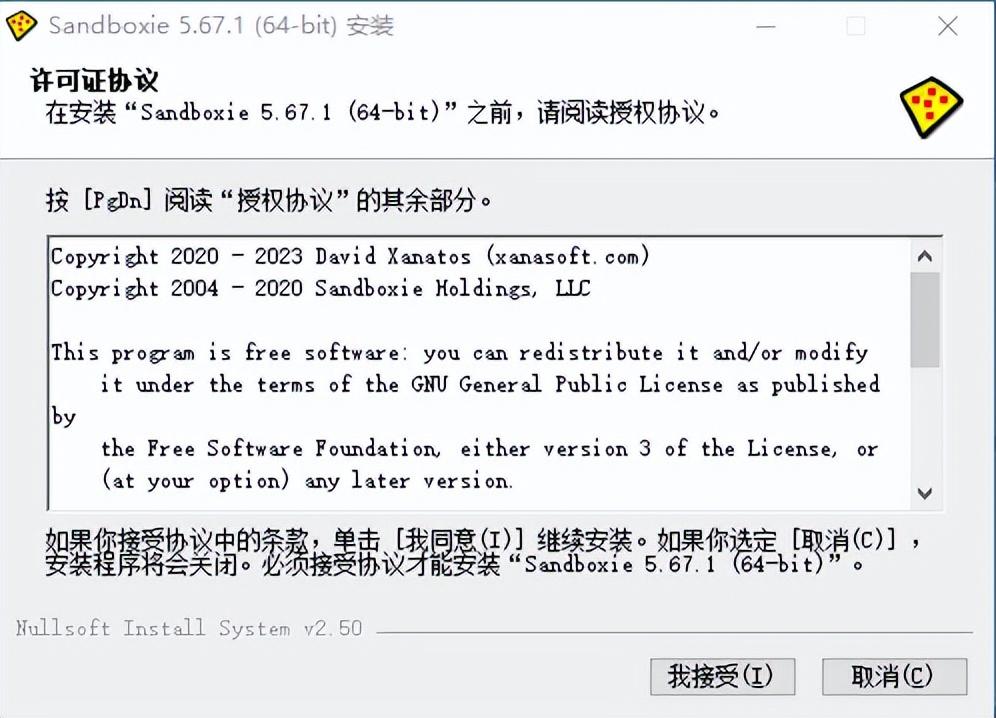
进入安装路径选择界面,选择D盘。然后点击安装
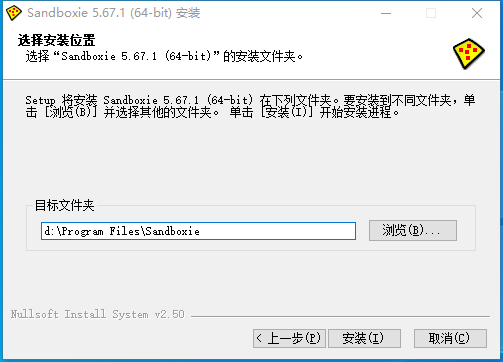
进入安装界面如下:

然后点击Next,进入驱动安装界面,点击Next
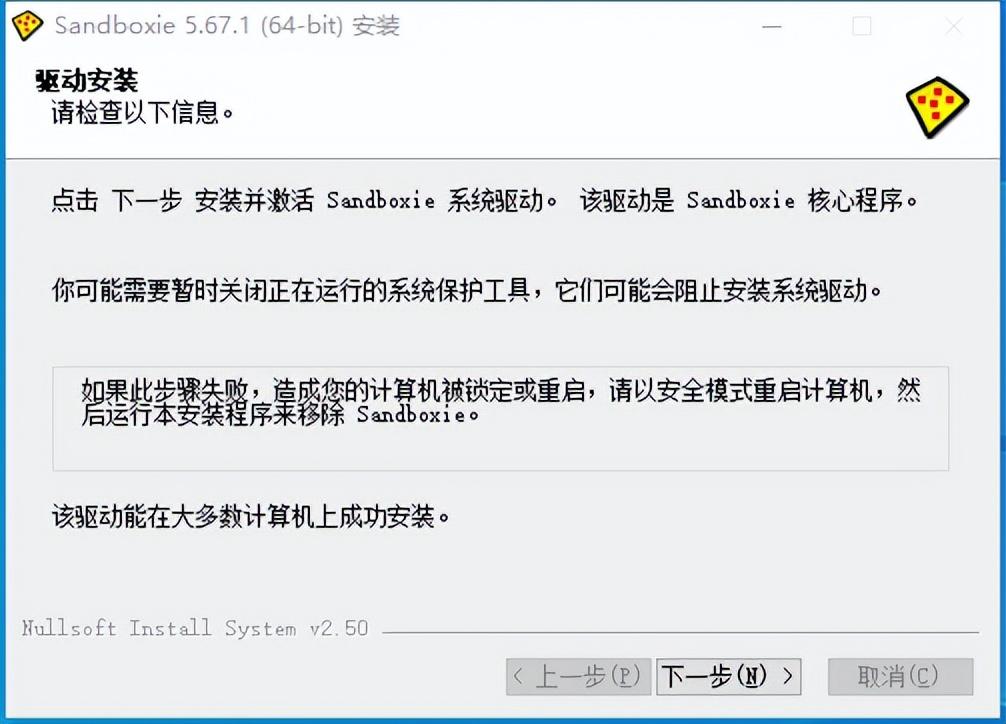
最后软件就可以安装成功了。

4. 软件使用
安装成功后,打开软件。

关闭兼容性检测弹窗,界面如下:
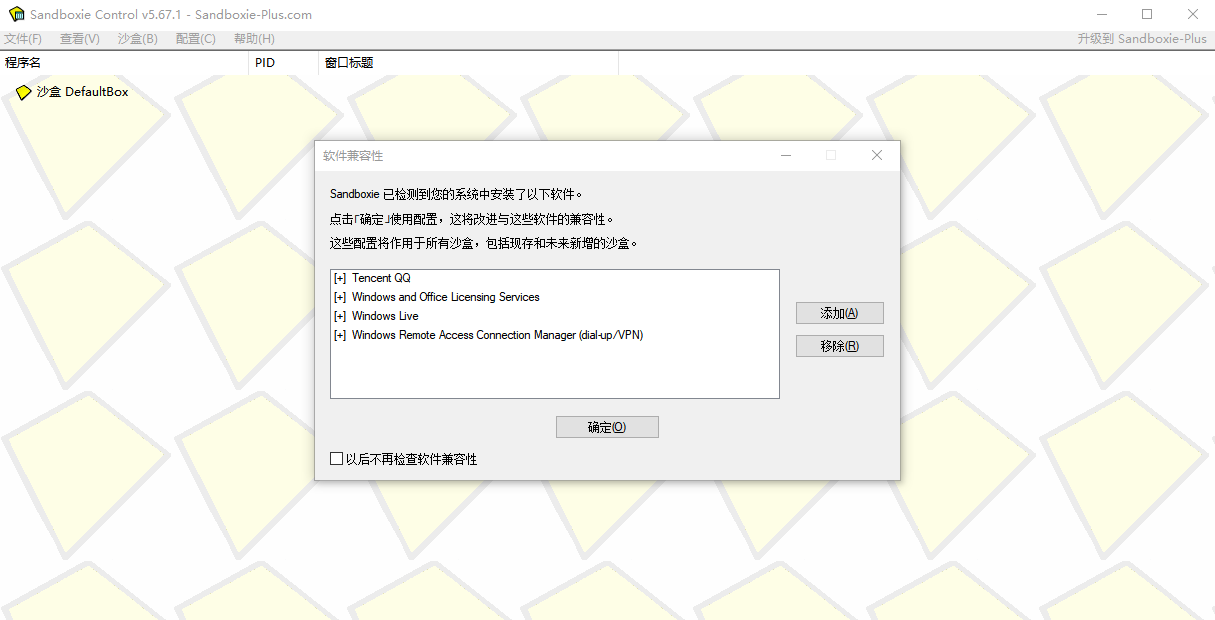
沙盒界面选项
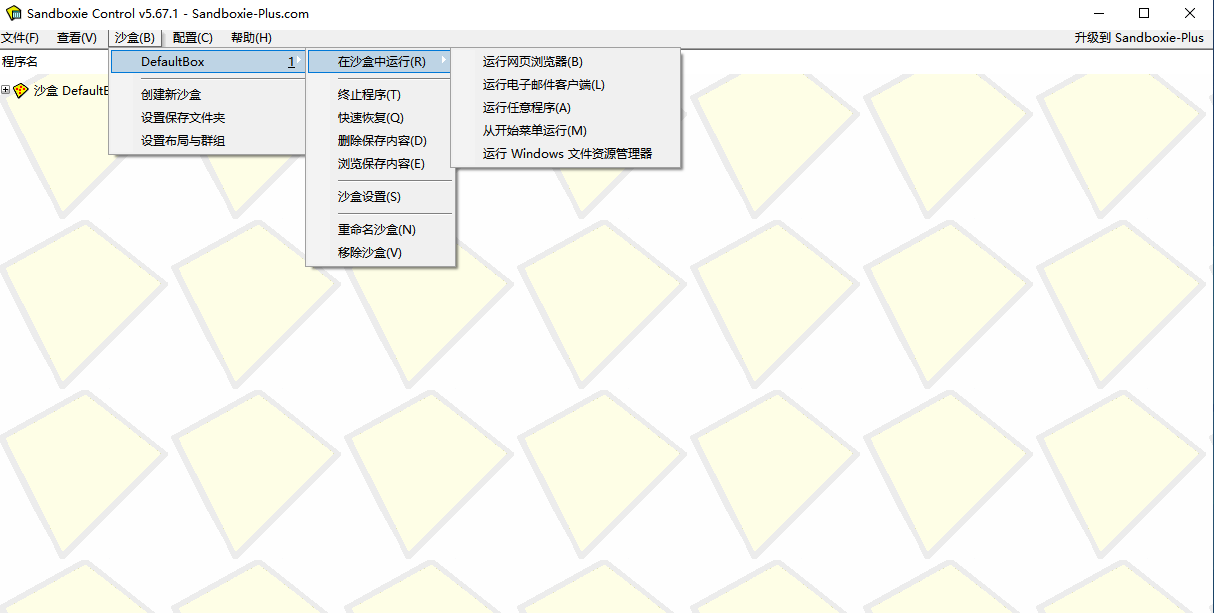
打开运行程序并点击浏览按钮
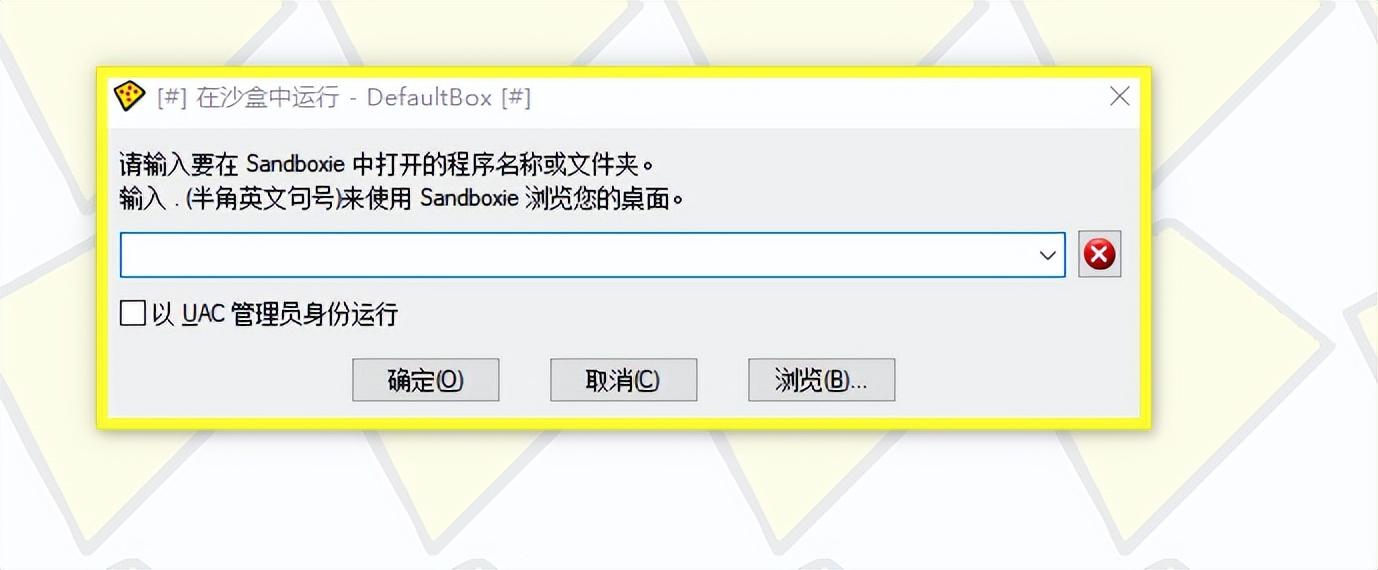
这里我们选择EV屏幕录制图标
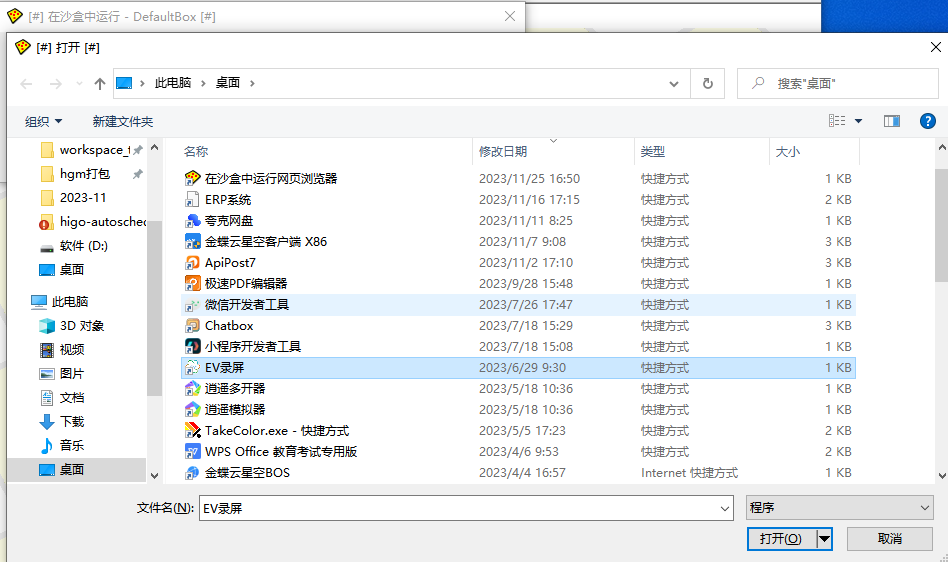
然后选择默认沙盒运行
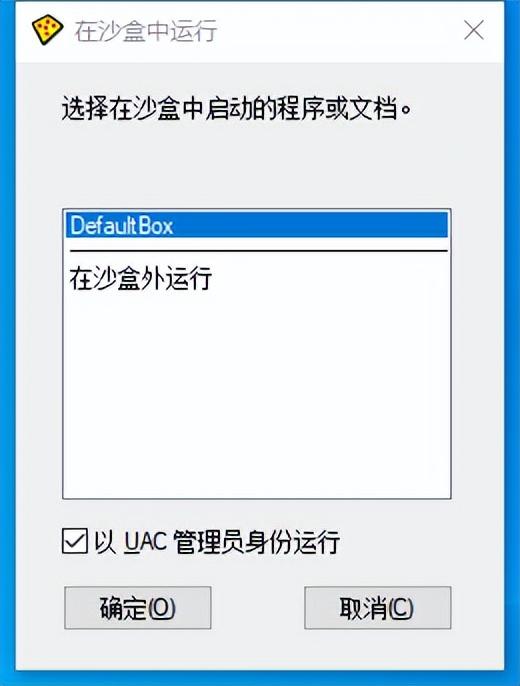
检查沙盒是否正在运行,可以看到黄色边框。
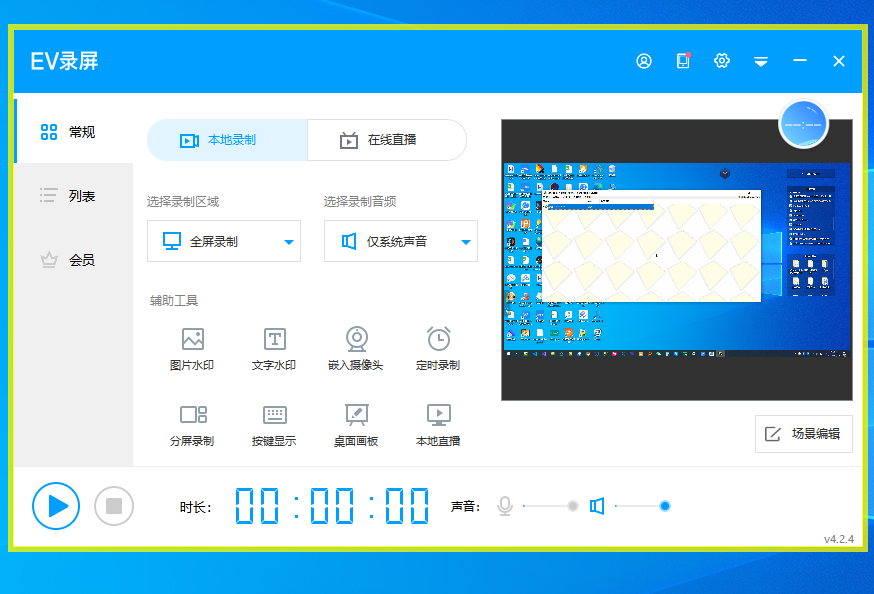
发私信给[Sandbox]获取下载地址

